笔记本由于其携带便捷的特点收到了不少小伙伴的欢迎。现在很多小伙伴都喜欢使用笔记本.但是在使用过程中也会遇到一些问题。最近就有小伙伴反馈电脑显示已连接适配器未充电。那么已连接适配器未充电怎么解决呢?今天小编就来跟大家分享一下已连接适配器未充电的解决方法。下面就让我们一起来看看吧。
已连接适配器未充电的解决方法:
1.右击电源图标 , 点击电源选项。
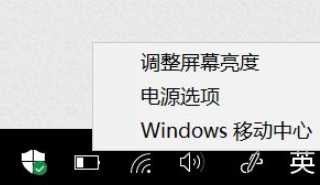
2.点击更改计划设置。
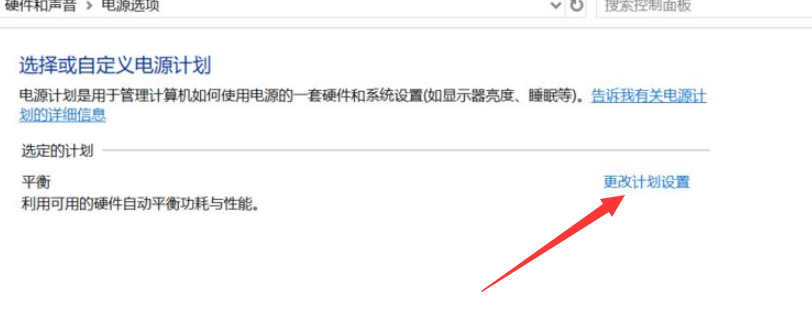
3.点击更改高级电源设置。
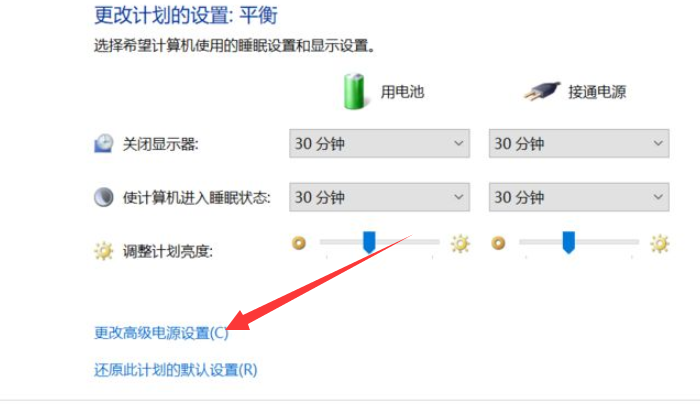
4.找到电池——电池电量水平低,将其设置高一些,比如20%或者更高(你认为电池电量低于百分之几就需要充电了,你就将其设置为那个值)。
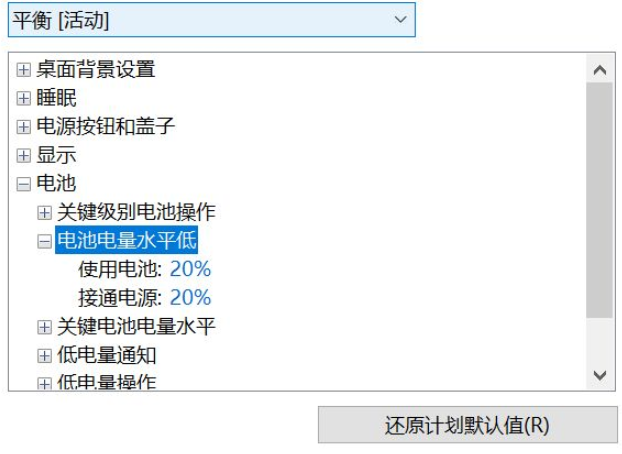
通过这样子设置好了之后,我们就可以解决已连接适配器未充电的问题啦!想要参考更多关于已连接适配器未充电怎么解决的文章内容可以点击装机吧一键重装系统官网了解更多详情,希望以上内容可以帮到大家。

笔记本由于其携带便捷的特点收到了不少小伙伴的欢迎。现在很多小伙伴都喜欢使用笔记本.但是在使用过程中也会遇到一些问题。最近就有小伙伴反馈电脑显示已连接适配器未充电。那么已连接适配器未充电怎么解决呢?今天小编就来跟大家分享一下已连接适配器未充电的解决方法。下面就让我们一起来看看吧。
已连接适配器未充电的解决方法:
1.右击电源图标 , 点击电源选项。
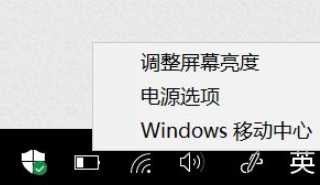
2.点击更改计划设置。
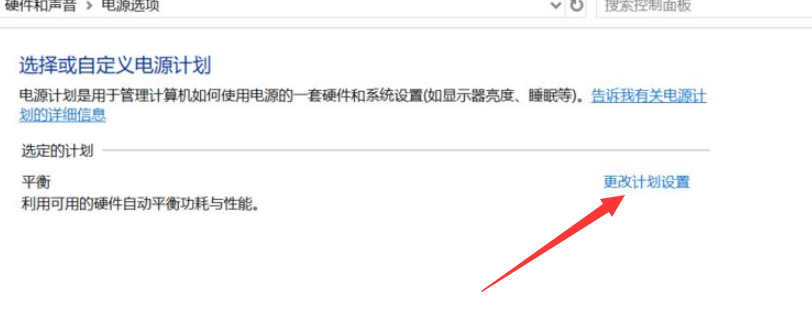
3.点击更改高级电源设置。
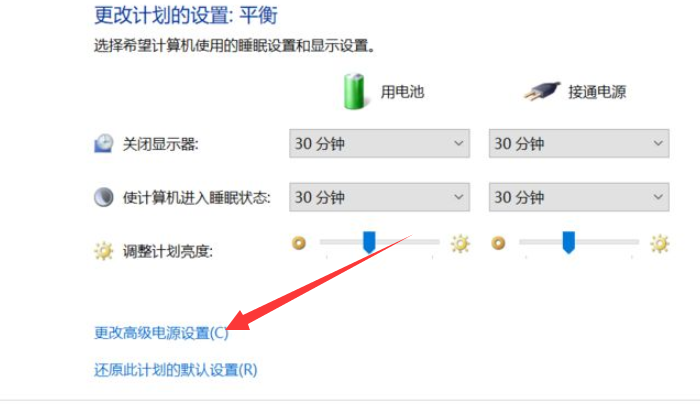
4.找到电池——电池电量水平低,将其设置高一些,比如20%或者更高(你认为电池电量低于百分之几就需要充电了,你就将其设置为那个值)。
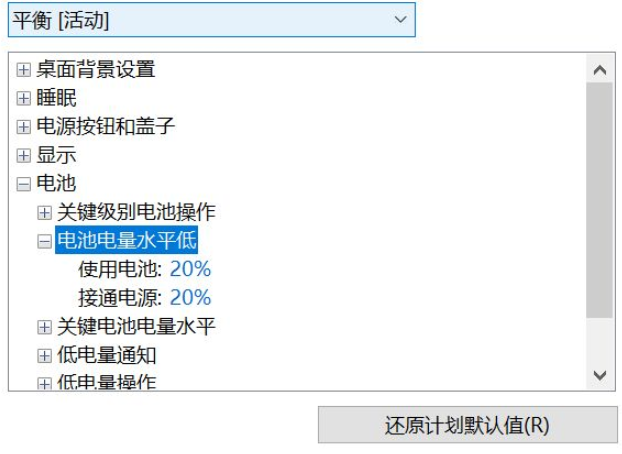
通过这样子设置好了之后,我们就可以解决已连接适配器未充电的问题啦!想要参考更多关于已连接适配器未充电怎么解决的文章内容可以点击装机吧一键重装系统官网了解更多详情,希望以上内容可以帮到大家。




